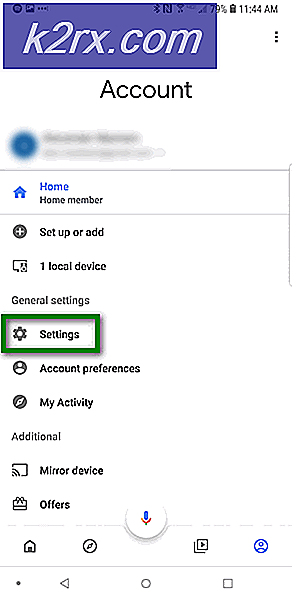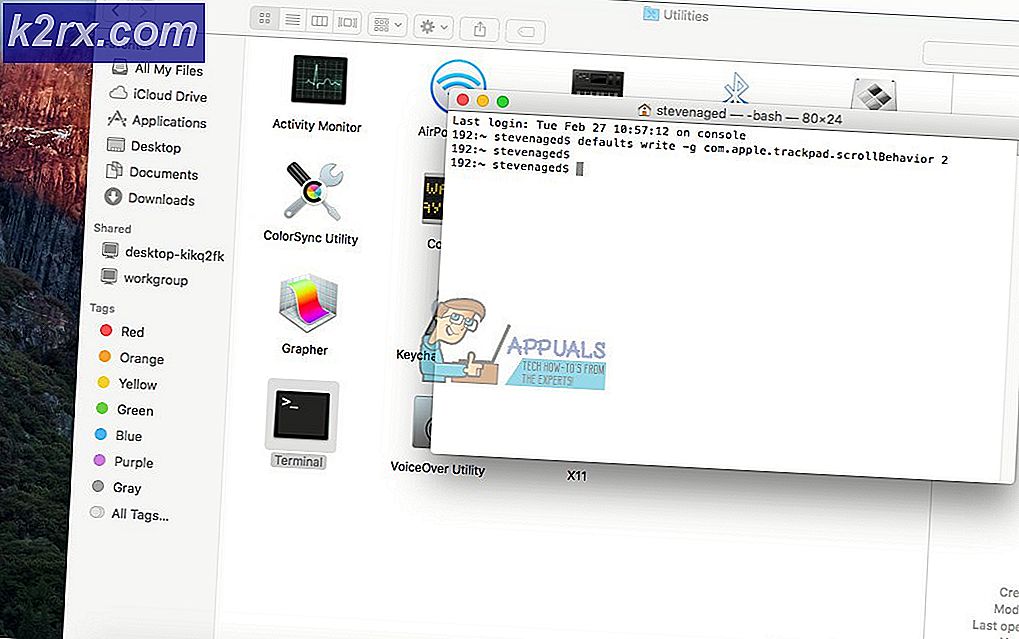Gelöst: Deinstallieren Quick Swipe-Virus von Android
Es gibt eine Reihe schädlicher Apps, die Ihr Gerät mit Spam und Popup-Werbung füllen können. Einige Apps können sogar ohne Ihre Erlaubnis Ihre Daten stehlen oder neue Apps installieren. Die Quick Swipe-Virus-App ist eine dieser Apps. Wenn sie nicht bearbeitet wird, kann sie Ihr Gerät mit Spam-Nachrichten füllen und Ihr Gerät auf böswillige Weise zur Schaltung von Anzeigen verwenden, Ihre persönlichen Daten erfassen und Sie zu einer zusätzlichen Gewinnquelle machen.
Wie Sie sehen können, verursacht uns die App bereits innerhalb von Sekunden nach der Installation auf unserem Testgerät Probleme.
Der Quick Swipe-Virus zeigt nicht nur alle Arten von frustrierenden Popup-Anzeigen an, sondern kann auch heimlich neue Apps auf Ihrem Gerät installieren. Quick Swipe wurde von Google als unsicher eingestuft und könnte auch Ihre Daten stehlen. Es ist sehr wichtig, es so schnell wie möglich zu entfernen.
Glücklicherweise können Sie den Quick Swipe-Virus ganz einfach deinstallieren. Im Folgenden haben wir zwei Methoden aufgeführt, die gut funktionieren, um die App effizient von Ihrem Smartphone zu entfernen, sodass Sie so schnell wie möglich zum normalen Betrieb zurückkehren können.
Methode 1: Deinstallieren Sie im abgesicherten Modus
Wir haben uns die Mühe gemacht, die App selbst herunterzuladen, um Ihnen zu zeigen, wie Sie sie mit Schritt-für-Schritt-Anleitungen entfernen können. Die erste Methode besteht darin, das Smartphone in den abgesicherten Modus zu starten, damit Sie die App sicher entfernen können.
Halten Sie zuerst den Netzschalter gedrückt, um den Bildschirm "Herunterfahren" aufzurufen
Als nächstes tippen und halten Sie den Ausschalter gedrückt
PRO TIPP: Wenn das Problem bei Ihrem Computer oder Laptop / Notebook auftritt, sollten Sie versuchen, die Reimage Plus Software zu verwenden, die die Repositories durchsuchen und beschädigte und fehlende Dateien ersetzen kann. Dies funktioniert in den meisten Fällen, in denen das Problem aufgrund einer Systembeschädigung auftritt. Sie können Reimage Plus herunterladen, indem Sie hier klickenEin neues Pop-up wird angezeigt. Klicken Sie auf OK, um im abgesicherten Modus neu zu starten
Sobald das Smartphone neu gestartet wird, rufen Sie die App " Einstellungen" auf
Suchen und öffnen Sie das Menü "Apps"
Auf einigen Geräten müssen Sie möglicherweise auf das Drei-Punkt-Menü tippen und auf " System anzeigen" tippen
Als Nächstes müssen Sie nach den folgenden Apps suchen und sie löschen.
Schnell wischen
Mobogenie
APKPure
android.senscp
Android.Sensdy
android.sensf
Löschen Sie keine com. Dateien - dies könnten wichtige Systemdateien sein
Nachdem Sie die obigen Apps gelöscht haben, können Sie Ihr Gerät ohne Unterbrechung weiter verwenden.
Methode 2: Verwenden Sie eine Anti-Virus-App
Einige Android-Besitzer haben berichtet, dass Sie Root-Zugang zum Löschen von com benötigen. Dateien. Wenn dies für Ihr Smartphone der Fall ist und Sie Ihr Gerät nicht rooten möchten, können Sie den Quick Swipe-Virus mithilfe einer Antiviren-App entfernen. In diesem Leitfaden werden wir Avast Mobile Anti-Virus verwenden.
Führen Sie die folgenden Schritte aus, um den Quick Swipe-Virus mit der Anti-Virus-App zu entfernen.
Öffne den Play Store
Suche nach Avast
Installieren Sie die Antivirus- und Sicherheits- App
[Ollie-Avast-Install]
Öffnen Sie nach der Installation die Antivirus-App
Tippen Sie in der App auf Weiter
Tippen Sie auf Dieses Gerät scannen
Lassen Sie den Scan abgeschlossen
Lassen Sie Avast das Problem beheben, indem Sie Quick Swipe entfernen
Der Virus sollte jetzt entfernt werden
Wir hoffen, dass diese Anleitung Ihnen geholfen hat, den Quick Swipe-Virus zu entfernen und alle Probleme zu beheben, die er verursacht hat.
Wenn Sie Probleme durch Viren-Apps vermeiden möchten, sollten Sie in Zukunft vermeiden, Apps außerhalb des Google Play Stores herunterzuladen. Sie können das Sicherheitsmenü in der App " Einstellungen" aufrufen, um den Schutz vor der Installation von unbekannten Quellen zu aktivieren.
PRO TIPP: Wenn das Problem bei Ihrem Computer oder Laptop / Notebook auftritt, sollten Sie versuchen, die Reimage Plus Software zu verwenden, die die Repositories durchsuchen und beschädigte und fehlende Dateien ersetzen kann. Dies funktioniert in den meisten Fällen, in denen das Problem aufgrund einer Systembeschädigung auftritt. Sie können Reimage Plus herunterladen, indem Sie hier klicken